Configuración código de barras
Cada producto puede contar con uno o varios códigos de barras asociados. La configuración de estos códigos se realiza en la sección "Código de Barras", donde puedes agregar, modificar o eliminar códigos según sea necesario.
Cómo configurar un código de barras a un producto
Ve a Administración > Productos > Listado Productos
Edita o crea un producto
Ve a la pestaña “Configuración código de barras”.
Llena la información del formulario
Haz clic en guardar.
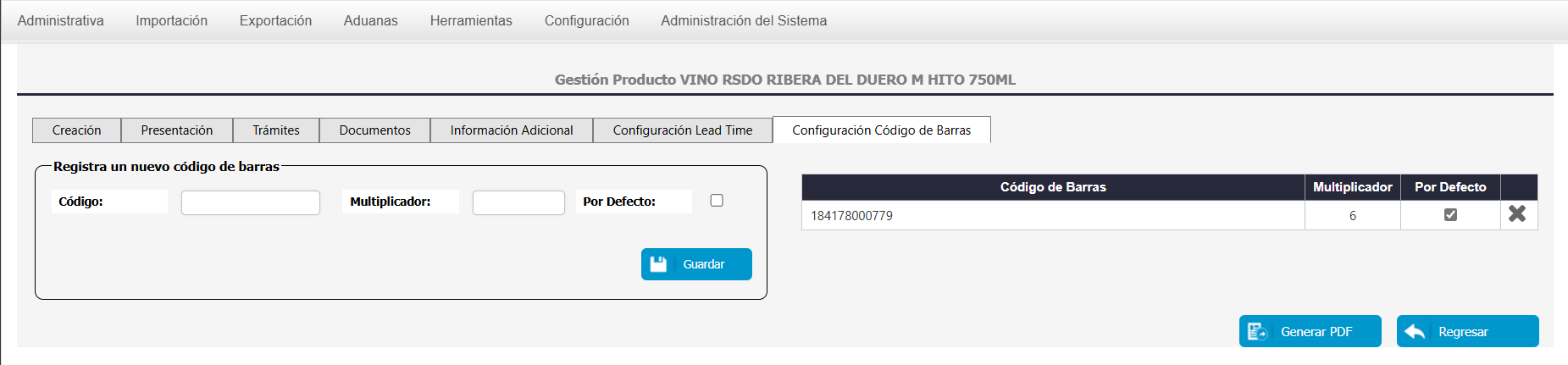
Campos del formulario
Código: campo de texto para ingresar el código de barras que se desea registrar.
Multiplicador: campo numérico para asignar un valor que actúe como multiplicador del producto asociado al código de barras. Por ejemplo, una caja con 6 botellas del mismo vino: Código B (con multiplicador 6).
Por Defecto: casilla de verificación que permite marcar este código como predeterminado en caso de que existan múltiples códigos asociados al producto.
Acciones disponibles
Generar PDF: Genera un archivo en formato PDF con la hoja de vida del producto.
Regresar: vuelve a la página anterior sin guardar los cambios.
